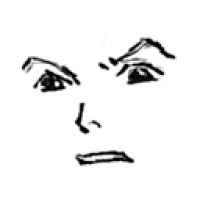戴尔g3怎么恢复系统,戴尔G3笔记本系统恢复指南
时间:2024-11-30 来源:网络 人气:
戴尔G3笔记本系统恢复指南

随着电脑使用时间的增长,系统可能会出现各种问题,如运行缓慢、软件冲突等。对于戴尔G3笔记本用户来说,恢复系统是一个常见的操作。本文将详细介绍戴尔G3笔记本如何恢复系统,帮助您轻松解决问题。
一、戴尔G3笔记本恢复系统的方法概述

戴尔G3笔记本恢复系统主要有以下几种方法:
使用Dell Factory Image恢复原装系统
通过U盘重装系统
使用系统备份恢复
二、使用Dell Factory Image恢复原装系统
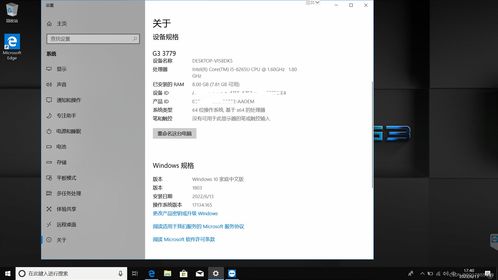
1. 关闭戴尔G3笔记本,按下电源键,在开机过程中连续按F12键进入Boot Menu菜单。
2. 使用键盘上下键选择“SupportAssist OS Recovery”选项,然后按回车键。
3. 等待系统加载完毕,进入SupportAssist OS Recovery界面。
4. 点击“还原系统”按钮,然后选择“本地还原”选项。
5. 点击“立即还原”按钮,系统将开始恢复原装系统。
6. 恢复完成后,重启笔记本即可。
三、通过U盘重装系统

1. 准备一个至少8GB的U盘,并制作成启动盘。
2. 将U盘插入戴尔G3笔记本,重启笔记本,在开机过程中按下U盘启动快捷键(通常为F12)。
3. 在Boot Menu菜单中选择U盘启动项,按回车键。
4. 进入老毛桃PE系统,选择“1”后按Enter键。
5. 打开老毛桃一键装机,选择安装系统,并打开准备好的Windows 10系统镜像。
6. 选择安装到C盘,点击“执行”按钮。
7. 程序开始写入系统,等待安装完成。
8. 安装完成后,重启笔记本,拔掉U盘,进入Windows 10系统桌面。
四、使用系统备份恢复
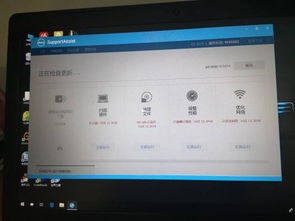
1. 如果您之前已经创建了系统备份,请按照以下步骤进行恢复:
2. 进入Windows系统,找到并打开备份和还原功能。
3. 选择“还原我的文件”,然后选择要恢复的备份文件。
4. 按照提示操作,将系统恢复到备份时的状态。
五、注意事项
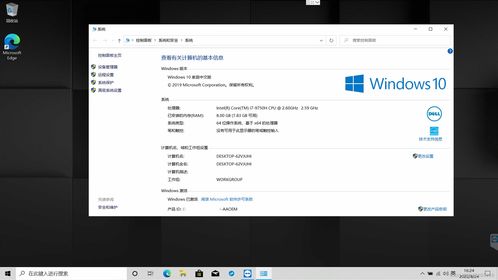
1. 在恢复系统之前,请确保备份重要数据,以免丢失。
2. 如果您选择通过U盘重装系统,请确保U盘启动盘制作正确,否则可能导致无法启动。
3. 在恢复系统过程中,请耐心等待,避免中断操作。
教程资讯
教程资讯排行
- 1 慰安妇肛门撕裂大便失禁-慰安妇的血泪史:肛门撕裂、大便失禁,我们不能忘记
- 2 安卓能深度清理系统吗,优化性能全攻略
- 3 安卓系统手机怎么下载pubg,安卓手机轻松下载PUBG Mobile国际服教程
- 4 小米14用安卓原生系统,打造极致流畅体验”
- 5 x软件安卓系统下载教程,Android x86系统下载与安装详细教程
- 6 电脑进系统就重启,探究原因与解决方案
- 7 电脑系统更新需要联网吗,全面解析与操作指南
- 8 安卓系统最高芯片是什么,揭秘麒麟9000、骁龙8Gen3与天玑9300的巅峰对决
- 9 小天才手表安装安卓系统,轻松拓展功能与娱乐体验
- 10 华为怎样刷安卓原生系统,解锁、刷机、体验原生流畅